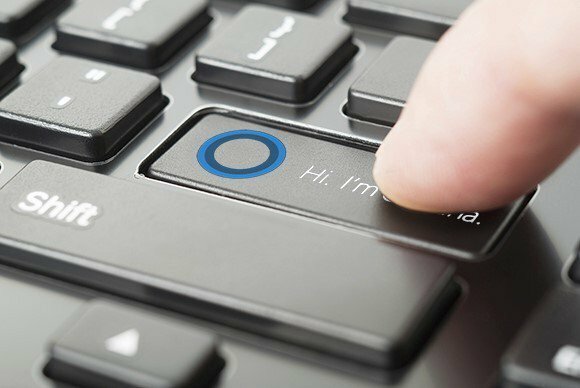Questo software riparerà gli errori comuni del computer, ti proteggerà dalla perdita di file, malware, guasti hardware e ottimizzerà il tuo PC per le massime prestazioni. Risolvi i problemi del PC e rimuovi i virus ora in 3 semplici passaggi:
- Scarica lo strumento di riparazione PC Restoro che viene fornito con tecnologie brevettate (brevetto disponibile Qui).
- Clic Inizia scansione per trovare problemi di Windows che potrebbero causare problemi al PC.
- Clic Ripara tutto per risolvere i problemi che interessano la sicurezza e le prestazioni del tuo computer
- Restoro è stato scaricato da 0 lettori questo mese.
Non tutti amano il nuovo Funzionalità dei set implementato da Microsoft. Il gigante della tecnologia ha recentemente apportato una modifica alla funzione in modo che gli utenti non si lamentino di essere costretti a usarla.
Sets è una funzionalità che cambia drasticamente il modo in cui lavoriamo in Windows e avvicina il sistema operativo al modo in cui funzionano i browser web. Tramite Sets, Microsoft porta un enorme cambiamento in
Windows 10 RS5. Gli utenti avranno la possibilità di eseguire varie app come Edge, Netflixe Office, tutti nella stessa finestra. Il passaggio da un'app all'altra avverrà in modo simile a quello in cui si imposterebbe tra le diverse schede del browser.Non tutti amano la funzione Set
Naturalmente, la funzione non è interessante per tutti gli utenti. Le persone che lavoreranno invece in Windows discreto potrebbero trovare questa nuova funzionalità e il suo pulsante completamente inutili. Con questi utenti in mente, Microsoft ti consente di spegni i set per diverse applicazioni individuali.
Come disattivare i set in Windows 10
Ecco i passaggi necessari per interrompere l'esecuzione delle app in Set:
- Apri Impostazioni, vai su Sistema e poi vai su Multitasking.
- In Set, dovrai fare clic su + pulsante per scegliere un'app dall'elenco che non desideri eseguire in Sets.
- Scorri verso il basso per selezionare l'applicazione che non desideri utilizzare in Sets.
- Ripeti la procedura per tutte le app che non vuoi eseguire in Sets.
- Se l'app scelta è aperta, dovrai riavviarla e vedrai sparita la scheda Set.
Se desideri disattivare i set per ogni app, dovrai ripetere di nuovo l'intero processo per ognuna di esse.
STORIE CORRELATE DA VERIFICARE:
- Windows 10 Set ora raggruppa le finestre di Esplora file insieme
- Windows 10 ottiene un nuovo strumento di screenshot con l'aggiornamento Redstone 5
- Windows 10 Redstone 5 reinstalla automaticamente RSAT dopo ogni aggiornamento
 Hai ancora problemi?Risolvili con questo strumento:
Hai ancora problemi?Risolvili con questo strumento:
- Scarica questo strumento di riparazione del PC valutato Ottimo su TrustPilot.com (il download inizia da questa pagina).
- Clic Inizia scansione per trovare problemi di Windows che potrebbero causare problemi al PC.
- Clic Ripara tutto per risolvere i problemi con le tecnologie brevettate (Sconto esclusivo per i nostri lettori).
Restoro è stato scaricato da 0 lettori questo mese.